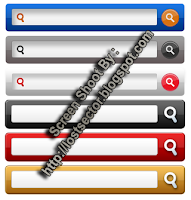1969 – 1989
IMP (Interface Message Processor)
Adalah generasi pertama dari gateway yang saat ini dikenal sebagai router. Digunakan untuk interkoneksi peserta ke ARPANET (Advanced Research Project Agency Network)
dari akhir 1960-an hingga 1989. Bisa dikatakan sebagai nenek moyang
dari IP address, yang terdokumentasi dengan nama RFC 1 (request for
command). Berkapasitas 5 Bit address. Ada sebuah varian dari IMP yang
disebut TIP yang menghubungkan terminal dan bukan untuk
jaringankcomputer. IMP digunakan di pusat ARPANET sampai akhirnya
dihentikan 20 tahun kemudian tepatnya pada tahun 1989.
1977 – 1979
Bagaimana dengan IPv1, IPv2, IPv3?
Dalam RFC 791 IP didefinisikan versi
pertama yang digunakan sebagai Internet Protocol. RFC adalah sebuah
memorandum yang diterbitkan oleh Internet Engineering Task Force (IETF)
menjelaskan tentang metode, perilaku, penelitian, atau inovasi berlaku
untuk kerja dari Internet dan system yang terhubung di Internet. Dan
ternyata bukan versi 1 tapi versi 4!!, ini tentu saja mengartikan bahwa
pada dasarnya protocol ini ada versi sebelumnya. Terlepas dari
benar-benar ada atau tidaknya, IP dibuat saat fungsi-fungsinya terbagi
dari TCP versi sebelumnya yang dikombinasikan antara fungsi TCP dan
Fungsi IP. TCP berkembang melalui tiga versi sebelumnya dan terbagi dari
TCP dan IP untuk versi keempat. Versi nomor 4 itu diaplikasikan untuk
TCP maupun IP untuk konsistensinya. Meskipun dari namanya mengisyaratkan
versi sebelumnya, namun IP versi 4 adalah yang pertama digunakan secara
meluas pada TCP/IP yang modern.
1981 – sekarang
IPv4
Sebuah jenis pengalamatan jaringan yang
digunakan dalam protocol jaringan TCP/IP untuk komunikasi antar
node-nya, format alamat dalam Internet dinyatakan dalam nomor 32-bit
(RFC1166) dan dibagi atas 4 kelompok dan setiap kelompoknya terdiri dari
8-bit atau octet, yang sekarang dinamakan Internet Protocol versi 4
yang masih digunakan sampai hari ini.
IPv5
Apa yang terjadi dengan IPv5? Jawabannya
adalah tidak ada. sengaja dilewati untuk menghindari kebingungan.
Masalah dengan versi 5 berhubungan dengan protokol TCP / IP
eksperimental yang disebut Internet Protocol Streaming, yang awalnya
didefinisikan dalam RFC 1190, Protokol ini bukanlah versi kelanjutan
dari IPv4 melainkan dibuat sebagai pelengkap IP untuk membawa traffic
percakapan suara dan konferensi dengan garansi delay dan bandwidth. Saya
tidak mendapatkan informasi yang pasti untuk tahun awal dikembangkan,
namun kalau mengacu dari RFC1190 itu adalah tahun 1990.
1995 – sekarang dan dimasa yang akan datang
IPv6
Seiring dengan pertumbuhan Internet yang
sangat pesat di seluruh dunia yang menyebabkan IPv4 dengan format
32-bit tidak bisa lagi menampung kebutuhan pengalamatan internet setelah
jangka 20 tahun kedepan. Dari hasil riset dan perhitungan pakar IETF
menyebutkan dengan hanya 32-bit format address hanya bisa menampung
kurang lebih 4 milliar host di dunia ini. Pada tahun 1992 IETF selaku
komunitas terbuka Internet membuka diskusi untuk mengatasi masalah ini
dengan mencari format IP generasi selanjutnya setelah IPv4, setelah
pembahasan yang panjang, baru pada tahun 1995 ditetapkan melalui RFC2460
IPv6 sebagai IP generasi berikutnya (Next generation yang biasa disebut
IPng) yang dapat menampung sekitar 340 milliar trilliun bahkan lebih
host address, bisa diibaratkan bila semua manusia di dunia ini
membutuhkan IP maka IPv6 itu juga belum akan habis (lebay sedikit J).
Pengembangan IPv6 ini sudah dilakukan banyak pihak diseluruh dunia
seperti Internet Service Provider, Internet Exchange Point, militer, dan
Universitas.
Di Indonesia sendiri sudah dialokasikan
17 prefix IPv6 untuk berbagai organisasi, mobile operator, IXP, dan ISP.
Berdasarkan statistic dari badan pengembangan dan penyedia tunnel
broker SixXS (
www.sixxs.net) hingga saat ini yang aktif hanya 7 prefix dari 7 ISP (indo.net, Indosatnet serta CBN, pesatNET, dll).
fungsi IP addres,Subnet Mask,gateway,dan DNS
Fungsi IP Address adalah seperti
alamat rumah kita. Misalkan kita membeli suatu barang dan menginginkan agar
barang tersebut dapat dikirimkan ke rumah kita, maka penjual barang atau
perusahaan jasa pengiriman perlu mengetahui alamat rumah kita. Jika penjual
barang atau perusahaan jasa pengiriman tidak mengetahui alamat rumah kita, maka
bisa dipastikan barang tersebut tidak akan pernah sampai ke tujuan. Dengan
demikian bisa disimpulkan bahwa alamat rumah sangat penting peranannya sama
halnya dengan IP address yang sangat berperan penting dalam berkomunikasi di
dunia maya / internet.
SUBNET MASK adalah istilah teknologi
informasi dalam bahasa Inggris yang mengacu kepada angka biner 32 bit yang digunakan untuk membedakan network
ID dengan host ID, menunjukkan letak suatu host, apakah
berada di jaringan lokal atau jaringan luar.
RFC 950 mendefinisikan penggunaan sebuah subnet mask yang disebut juga sebagai
sebuah address mask sebagai sebuah nilai
32-bit yang digunakan untuk membedakan network identifier dari host identifier di dalam sebuah
alamat IP. Bit-bit subnet mask yang didefinisikan, adalah sebagai berikut:
* Semua bit yang ditujukan agar digunakan oleh network identifier diset ke
nilai 1.
* Semua bit yang ditujukan agar digunakan oleh host identifier diset ke nilai
0.
Setiap host di dalam sebuah jaringan yang menggunakan TCP/IP membutuhkan sebuah
subnet mask meskipun berada di dalam sebuah jaringan dengan satu segmen saja.
Entah itu subnet mask default (yang digunakan ketika memakai network identifier
berbasis kelas) ataupun subnet mask yang dikustomisasi (yang digunakan ketika
membuat sebuah subnet atau supernet) harus dikonfigurasikan di dalam setiap
node TCP/IP.
GATEWAY adalah komputer yang
memiliki minimal 2 buah network interface untuk menghubungkan 2 buah jaringan atau
lebih. Di Internet suatu alamat bisa
ditempuh lewat gateway-gateway yang memberikan jalan/rute ke arah mana
yang harus dilalui supaya paket data sampai
ke tujuan. Kebanyakan gateway menjalankan routing daemon (program yang meng-update secara dinamis
tabel routing). Karena itu gateway
juga biasanya berfungsi sebagai router. Gateway/router bias berbentuk Router box seperti yang di
produksi Cisco, 3COM, dll atau bias juga berupa komputer yang menjalankan
Network Operating System plus
routing daemon. Misalkan PC yang dipasang Unix FreeBSD dan menjalankan program Routed atau
Gated. Namun dalam pemakaian Natd, routing daemon tidak perlu
dijalankan, jadi cukup dipasang gateway saja. Karena gateway/router
mengatur lalu lintas paket data antar jaringan, maka di dalamnya bisa dipasangi mekanisme pembatasan atau pengamanan (filtering) paket-paket data.
Mekanisme ini disebut Firewall. Sebenarnya Firewall adalah suatu program yang
dijalankan di gateway/router yang bertugas
memeriksa setiap paket data yang lewat kemudian membandingkannya dengan rule yang diterapkan dan akhirnya
memutuskan apakah paket data tersebut boleh diteruskan atau
ditolak. Tujuan dasarnya adalah sebagai security
yang melindungi jaringan internal dari ancaman
dari luar.
DNS (Domain Name System) adalah distribute
database system yang digunakan untuk
pencarian nama komputer (name resolution) di jaringan yang mengunakan
TCP/IP (Transmission Control protocol/Internet
Protocol). DNS biasa digunakan pada aplikasi yang terhubung ke Internet seperti web browser
atau e-mail, dimana DNS membantu memetakan host name sebuah komputer
ke IP address. Selain digunakan di Internet, DNS juga dapat di
implementasikan ke private DNS
dapat disamakan fungsinya dengan buku telepon. Dimana setiap komputer di jaringan Internet memiliki host name (nama komputer)
dan Internet Protocol (IP) address.
Secara umum, setiap client yang akan mengkoneksikan
komputer yang satu ke komputer
yang lain, akan menggunakan host name. Lalu komputer anda akan menghubungi DNS server untuk mencek host name yang anda minta tersebut berapa IP address-nya. IP address ini yang digunakan untuk mengkoneksikan komputer anda dengan komputer lainnya.
-----------------------